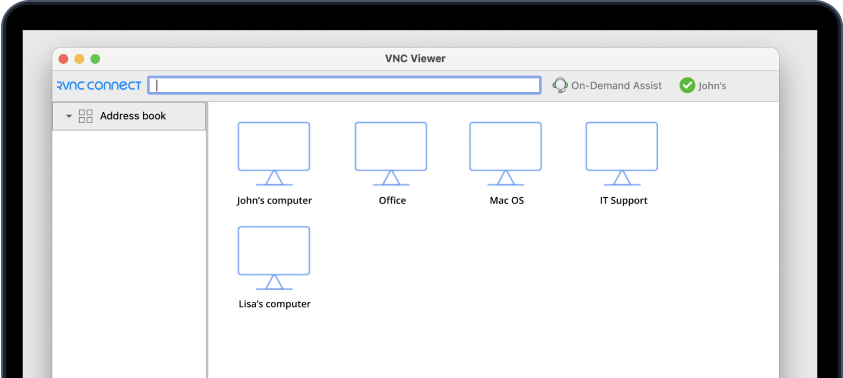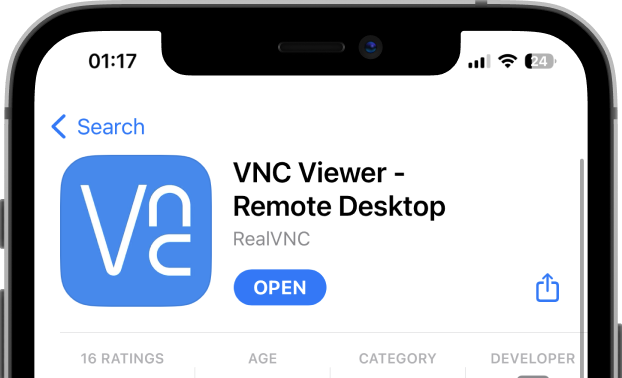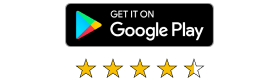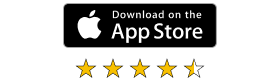Der sichere Fernzugang, dem alle vertrauen
RealVNC® Connect für Desktop oder mobile Geräte herunterladen
Sie brauchen nur RealVNC® Viewer oder RealVNC® Server?
Wenn Sie RealVNC Viewer oder RealVNC Server als einzelne Anwendungen installieren möchten, können Sie diese unten herunterladen.
RealVNC® Viewer
für Desktop
Installieren Sie auf den Geräten
, von denen aus Sie eine Verbindung herstellen wollen.
Vergleichen Sie Ihre Optionen
Halten Sie Ihr Unternehmen mit sicherem Fernzugriff in Verbindung, um die Produktivität zu steigern und eine breitere Zusammenarbeit zu fördern.
 VNC Viewer oder VNC Server + 3rd Party Client |
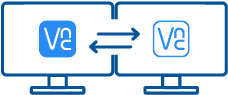 Mit RealVNC Connect |
|
|---|---|---|
| Vollständige Ende-zu-Ende-Verschlüsselung der Sitzung | Nein | Ja |
| Sitzungsaufzeichnung | Nein | Ja |
| Erweiterte Multi-Faktor-Authentifizierung | Nein | Ja |
| Cloud & Direct (LAN) connectivity | Nein | Ja |
| Granularer Zugriff und Benutzerberechtigungskontrolle | Nein | Ja |
| Ferndruck, Echtzeit-Chat und Dateifreigabe | Nein | Ja |
Starten Sie in drei einfachen Schritten
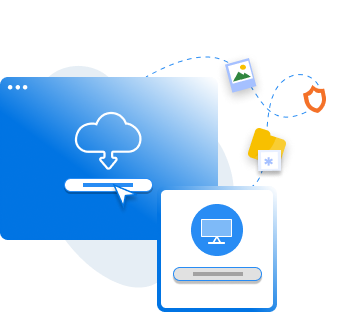
1. Herunterladen
Laden Sie das Installationsprogramm auf Ihren Rechner herunter
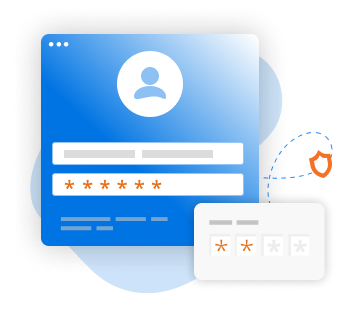
2. Anmelden/Einschreiben
Erstellen Sie ein Konto und
fordern Sie Ihre kostenlose 14-tägige Testversion!
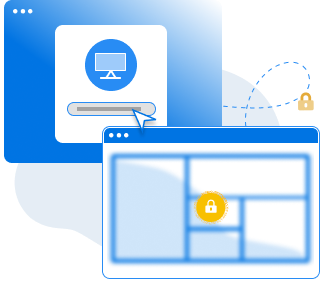
3. Verbinden Sie
Installieren und fügen Sie Ihre Geräte hinzu, um eine Fernverbindung herzustellen
Sehen Sie, wie einfach RealVNC Connect zu benutzen ist
-
How to get started
Erste Schritte mit RealVNC Connect Fernzugriff
In diesem Video zeigen wir Ihnen, wie schnell und einfach Sie Ihre erste Bildschirmfreigabe-Sitzung mit RealVNC Connect einrichten können.
Anleitung: Einstieg in den Fernzugriff mit RealVNC Connect
Der Einstieg in die Nutzung von RealVNC Connect könnte nicht einfacher sein. Sie müssen nur ein Konto erstellen und eine kostenlose Testversion erhalten (keine Kreditkarte erforderlich).
Dieses Video zeigt Ihnen, wie Sie unbeaufsichtigten Zugriff auf Ihren Windows-, Linux- oder Mac-Computer ermöglichen.
Jetzt können Sie Ihren Computer von jedem Ort der Welt aus steuern. Wenn Sie die Software nach der 14-tägigen Testphase weiter nutzen möchten, können Sie dies nach dem Kauf eines Abonnements nahtlos tun.
Häufig gestellte Fragen
Wenn Sie keine Antwort auf Ihre Frage finden, besuchen Sie bitte unser Help Center oder Kontakt mit uns.
In unserem Hilfe-Center finden Sie die SHA256-Prüfsummenliste
RealVNC Connect ist der Name unserer gesamten Fernzugriffslösung. Sie besteht aus zwei Anwendungen:VNC® Viewer und VNC® Server.
VNC® Server muss auf den Geräten, auf die Sie aus der Ferne zugreifen möchten, installiert und ausgeführt werden. Anschließend verwenden Sie den VNC® Viewer auf dem Gerät, mit dem Sie auf Ihre entfernten Geräte zugreifen und diese steuern möchten.
Nein, das müssen Sie nicht. Um eine On-Demand Assist-Sitzung zu starten, müssen Sie lediglich VNC® Viewer auf Ihrem Gerät installiert haben. On-Demand Assist verwendet einen eindeutigen Sitzungscode, um sich mit dem Gerät des Endbenutzers zu verbinden, so dass VNC® Server nicht auf dem Gerät installiert sein muss.Erfahren Sie hier mehr.
Ja, das können Sie. Allerdings erhalten Sie nicht die volle RealVNC Connect Erfahrung, die verbesserte Sicherheit, zuverlässige High-Speed-Verbindungen und Funktionen exklusiv für RealVNC Connect umfasst.
Testen Sie RealVNC Connect noch heute kostenlos
Wir benötigen keine Kreditkartendaten. 14 Tage lang kostenloser, sicherer und schneller Zugriff auf Ihre Geräte. Jederzeit upgraden